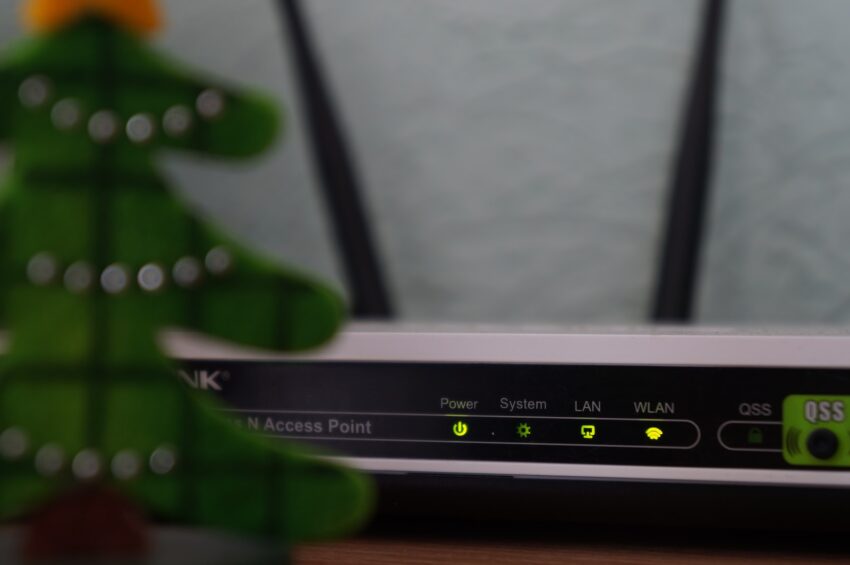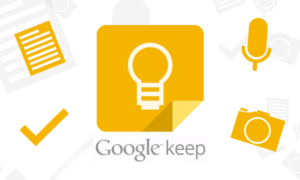Jika kamu ingin meningkatkan kecepatan Wi-Fi di laptop atau komputer meja kesayanganmu, kamu berada di tempat yang tepat! Di artikel ini, aku akan memberikan tips dan panduan lengkap untuk meningkatkan koneksi Wi-Fi kamu dengan cara yang mudah dan efektif. Dalam dunia yang terus berkembang dengan teknologi, kamu tidak perlu mengganti komputermu dengan yang baru hanya untuk menikmati Wi-Fi yang lebih cepat. Mari kita mulai!
Kenapa Harus Meningkatkan Wi-Fi?
Sebelum kita masuk ke detail tentang cara meningkatkan Wi-Fi, mari kita bicarakan mengapa kamu harus melakukannya. Koneksi Wi-Fi yang cepat dan stabil sangat penting dalam dunia yang semakin terhubung secara digital. Baik itu untuk streaming video, bekerja dari rumah, bermain game online, atau bahkan hanya berselancar di internet, koneksi yang baik akan membuat pengalaman kamu menjadi lebih lancar dan menyenangkan.
1. Periksa Kartu Wi-Fi yang Ada di Komputer
Langkah pertama adalah memeriksa kartu Wi-Fi yang sudah terpasang di komputer kamu. Di Windows, kamu dapat melakukan ini dengan mengikuti langkah-langkah berikut:
- Klik logo Windows di taskbar.
- Ketik “Device Manager” di kotak pencarian.
- Klik “Device Manager” dan pilih “Network adapters”.
- Kamu akan melihat kartu Wi-Fi yang terdaftar di sini, mungkin dengan tulisan IEEE 802.11ac (Wi-Fi 5) atau IEEE 802.11n (Wi-Fi 4) di sebelahnya.
Jika kamu menggunakan Mac atau Chromebook, langkah-langkahnya akan sedikit berbeda, tapi tujuannya tetap sama: mengetahui jenis kartu Wi-Fi yang sudah ada di komputer kamu.
2. Upgrade ke Wi-Fi 6 atau Wi-Fi 6E
Ketika kamu ingin meningkatkan kecepatan Wi-Fi, pertimbangkan untuk mengupgrade ke standar Wi-Fi yang lebih baru, seperti Wi-Fi 6 atau Wi-Fi 6E (IEEE 802.11ax). Wi-Fi 6E menambahkan pita 6-GHz ke pita 2.4-GHz dan 5-GHz yang sudah umum digunakan. Namun, pastikan komputer kamu mendukung standar ini dan memiliki sistem operasi yang kompatibel.
3. Pasang Kartu Wi-Fi Baru
Cara termurah dan termudah untuk meningkatkan Wi-Fi adalah dengan memasang kartu Wi-Fi baru yang kompatibel dengan komputer kamu. Jangan khawatir, kamu tidak perlu menjadi ahli komputer untuk melakukannya. Berikut langkah-langkah umumnya:
- Buka casing komputer kamu.
- Lepaskan kartu Wi-Fi lama.
- Pasang kartu Wi-Fi baru ke slot yang tersedia di motherboard.
- Sambungkan antena yang disertakan pada kartu Wi-Fi baru.
Beberapa merek kartu Wi-Fi yang direkomendasikan adalah Asus, TP-Link, dan Netgear. Jika kamu ingin Wi-Fi 6 atau Wi-Fi 6E, pertimbangkan untuk menggunakan kartu seperti TP-Link Archer TX3000E atau TP-Link Archer TXE75E.
4. Gunakan Adapter USB Wi-Fi
Jika kamu tidak ingin membuka casing komputer, alternatifnya adalah menggunakan adapter USB Wi-Fi. Caranya cukup mudah, cukup colokkan adapter tersebut ke port USB yang ada di komputer kamu. Beberapa adapter mungkin memerlukan instalasi driver, jadi pastikan kamu mengikuti instruksi yang disediakan.
Salah satu pilihan adapter USB Wi-Fi yang direkomendasikan adalah Netgear Nighthawk A8000 untuk Wi-Fi 6E atau Plugable WiFi 6 USB Adapter untuk Wi-Fi 6.
5. Cari Posisi Terbaik
Setelah kamu meningkatkan koneksi Wi-Fi, jangan lupakan pentingnya posisi router atau node mesh kamu. Letakkan perangkat tersebut di tempat yang strategis, seperti di pusat ruangan, tinggi, dan terbuka. Selain itu, cobalah variasi posisi antena pada perangkat Wi-Fi kamu untuk mendapatkan sinyal yang lebih kuat.
6. Pertimbangkan Penggunaan Kabel Ethernet
Jika kamu ingin koneksi yang lebih cepat dan stabil, pertimbangkan untuk menggunakan kabel Ethernet. Kabel ini memberikan kecepatan dan stabilitas yang lebih baik daripada Wi-Fi. Jika komputermu memiliki port Ethernet, kamu dapat menghubungkannya langsung ke router atau node mesh untuk koneksi yang lebih handal.
Kesimpulan
Tidak perlu mengganti komputer atau laptopmu hanya untuk mendapatkan koneksi Wi-Fi yang lebih cepat. Dengan beberapa langkah sederhana, kamu dapat meningkatkan kualitas koneksi Wi-Fi kamu sendiri. Ingatlah untuk memilih perangkat yang sesuai dengan kebutuhan dan anggaran kamu. Dengan langkah-langkah yang tepat, kamu akan dapat menikmati internet yang lebih cepat dan stabil dalam waktu singkat.